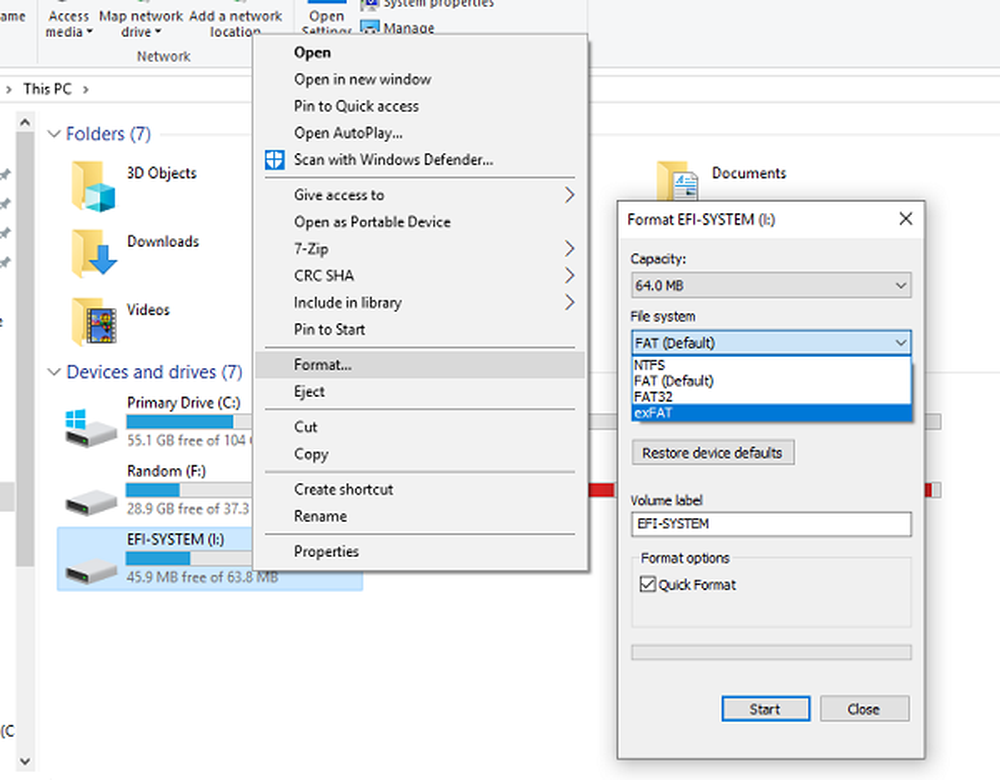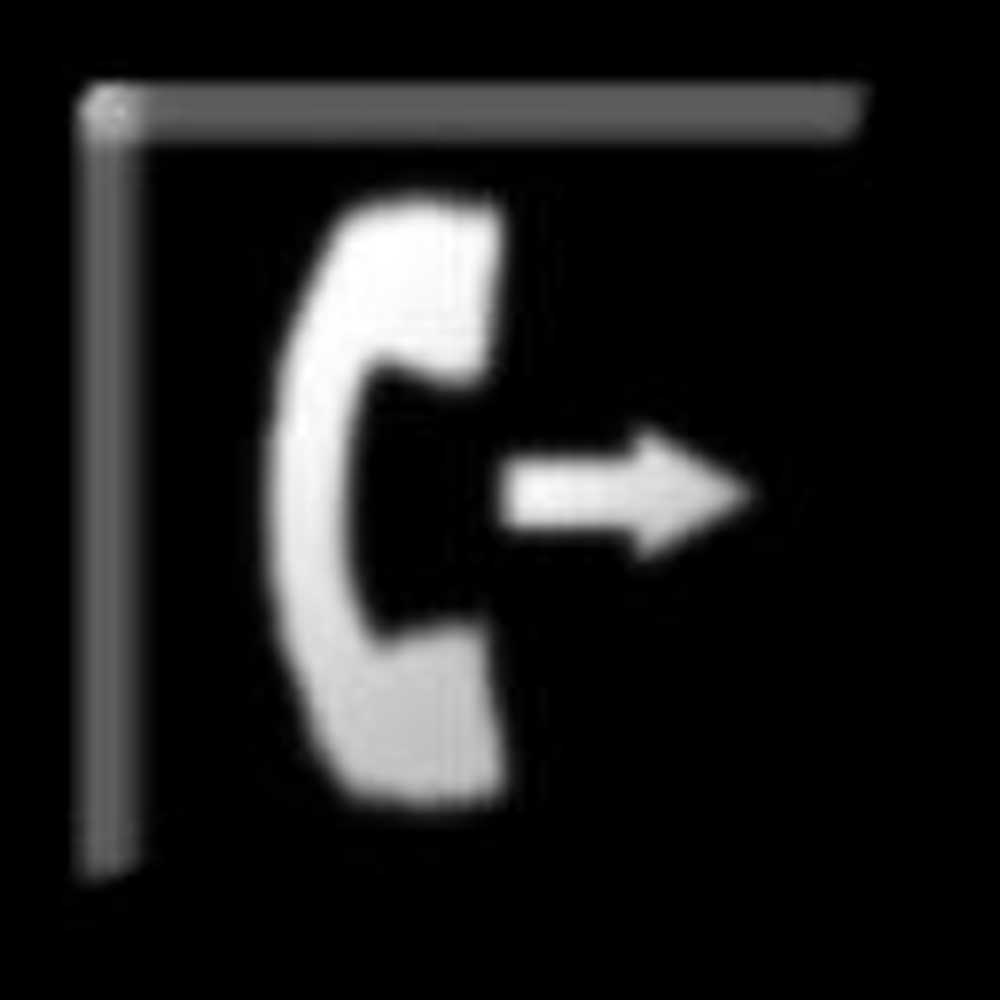Come formattare dischi locali, memorie USB e schede SD con DiskPart in Windows 10
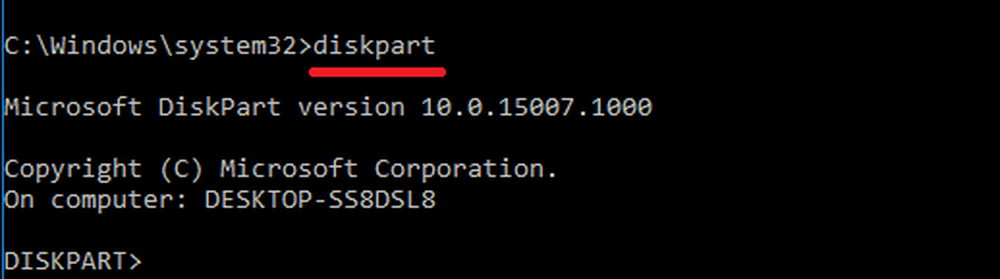
Inizializza dischi locali e archiviazione collegata utilizzando DiskPart in Windows 10
Per iniziare, lancia il prompt dei comandi in Windows 10. Il modo più veloce per farlo è quello di premere Tasto Windows + X quindi fare clic Prompt dei comandi (amministratore). Al prompt dei comandi, digitare: diskpart quindi premi invio. Ciò avvierà l'utilità della riga di comando per il partizionamento del disco.

genere lista disco quindi premi Invio.
Questo rivelerà tutti i dispositivi di archiviazione collegati. Come puoi vedere qui sotto, sono collegati sia il mio disco fisso locale (partizione da 20 GB) che la mia memoria esterna (2 GB). Nel mio caso, l'unità che voglio formattare è la partizione da 2 GB.

Per selezionare la partizione piccola, digitare: seleziona disco 1 quindi premi Invio - questa è la piccola partizione da 2 GB che voglio formattare. Se avessi più dispositivi di archiviazione connessi o collegati, sarebbero elencati come dischi 0, 1, 2, 3, ecc.

Una volta selezionata l'unità, digitare pulitoquindi premi Invio.

genere crea partizione primaria quindi premi Invio

genere attivoquindi premi Invio

genere format fs = exfat label = "GUIDI ETICHETTA QUI" Presto quindi premi Invio
Questo comando formatta ed etichetta l'unità, ad es. format fs = exfat label = "Groovy”.Se si sta formattando un disco locale, è necessario utilizzare NTFS al posto di exFAT oppure è possibile scegliere tra altri file system appropriati come FAT32.

genere Uscita e premi nuovamente Invio.

Esistono altri modi per accedere anche all'utilità della riga di comando di DiskPart. Quando si esegue una nuova installazione di Windows 10, è possibile utilizzare DiskPart per formattare e preparare i dispositivi di archiviazione. All'arrivo nella schermata Custom / Advanced, premi MAIUSC + F10 per lanciare la riga di comando, quindi digita: diskpart per avviare l'utilità di partizionamento del disco.

Se non è possibile avviare il desktop di Windows 10, è anche possibile accedere al prompt dei comandi da Recovery Environment.

Ricorda, questo non è limitato alla sola memoria locale o archiviazione esterna; puoi usarlo anche per formattare le schede SD oltre a preparare il tuo disco rigido locale per una nuova installazione di Windows 10 durante l'installazione.
Come sempre, facci sapere cosa ne pensi nei commenti e facci sapere se ci sono altri compiti banali che vorresti provare nella riga di comando.